OnePlus 3 сброс настроек: как снять графический ключ
В данной статье мы рассмотрим, как сделать OnePlus 3 сброс настроек.
OnePlus 3 является одним из лучших Android смартфонов 2016 года. Данное устройство часто сравнивают с ведущими флагманами, такими как Galaxy S7, LG G5 и ZTE Axon 7, хотя его цена значительно ниже.
Тем не менее, несмотря на всю мощность смартфона, рано или поздно каждому пользователю Android устройства нужно будет выполнить сброс настроек. Также эта операция называется хард ресет и сброс к заводским настройкам.
OnePlus 3 сброс настроек позволяет быстро и легко очистить внутреннюю память, тем самым удалить вирус, программные ошибки, а также снять графический ключ.
Мы расскажем про 2 способа, как вы можете сделать OnePlus 3 сброс настроек.
Прежде, чем приступить к инструкциям, убедитесь, что вы сохранили важные файлы. Как мы уже говорили, после хард ресет OnePlus 3 все персональные данные на смартфоне удалятся, в том числе контакты, фотографии, видео, приложения и т.д.
1 способ: OnePlus 3 сброс настроек через меню настроек
Данный способ будет полезен, если вы можете включить смартфон и перейти в меню настроек.
- Включите смартфон OnePlus 3.
- Проведите пальцем сверху вниз, чтобы открыть панель уведомлений.
- Нажмите на иконку шестерни в правом верхнем углу, чтобы перейти в меню настроек.
- Найдите раздел «Восстановления и сброс» и перейдите в него.
- Здесь вы увидите кнопку «Сброс настроек». Нажмите на нее.
- Нажмите кнопку «Сброс настроек» еще раз.
- Если на вашем смартфоне установлен пин-код или графический ключ, введите его.
- Смартфон OnePlus 3 будет автоматически перезагружен.
Это был первый способ как вы можете сделать OnePlus 3 сброс настроек.
Если вы забыли графический ключ, или смартфон завис и не реагирует на нажатия, тогда необходимо выполнить OnePlus 3 сброс настроек через меню восстановления.
2 способ: OnePlus 3 сброс настроек через меню восстановления
- Выключите смартфон OnePlus 3.
- Нажмите и удерживайте две кнопки: Питания на правой стороне и Громкость Вниз на левой.

- Когда на экране смартфона появится меню из 3 вариантов, отпустите кнопки.
- В появившемся меню нужно выбрать 3 пункт – «English».

- Дальше выберите пункт меню – «Wipe data and cache».
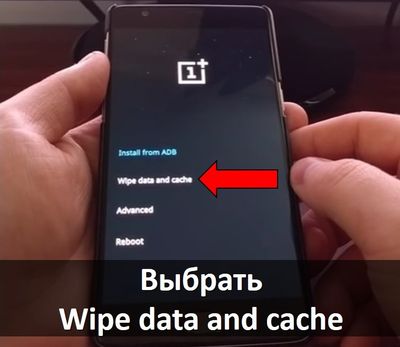
- Смартфон будет автоматически перезагружен.
Оба способа выполняют одну и ту же операцию — OnePlus 3 сброс настроек, только в первом случае через меню настроек, а во втором через меню восстановления.
Уважемый читатель! Если вдруг описанный в статье метод Вам не помог — помогите, пожалуйста, остальным — напишите как Вы справились с проблемой или задайте вопрос. Кстати, ответ на Ваш вопрос, возможно, уже есть в комментариях.
Пожалуйста, не оставайтесь равнодушными — поделитесь с людьми полезной информацией. Если знаете ответ на имеющийся вопрос — напишите, пожалуйста, кому-то информация очень пригодится. Заранее спасибо!
Посмотрите на эти материалы:
Понравилась статья? Поделитесь с друзьями в социальных сетях!



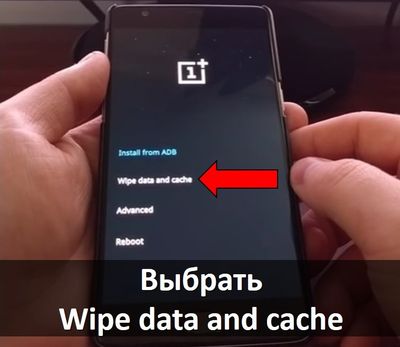




Как убрать графический ключ не сбрасывая настройки